- Зохиолч Jason Gerald [email protected].
- Public 2024-01-18 20:14.
- Хамгийн сүүлд өөрчлөгдсөн 2025-01-23 12:28.
Internet Explorer бол Windows-д багтсан програм бөгөөд Start цэснээс ажиллуулах боломжтой. Хэрэв та түүний дүрс тэмдгийг taskbar (taskbar) хэсэгт нэмбэл та үүнийг хялбархан нээж болно. Хэрэв та өөр хөтөч дээр дарахад линк нээгдвэл Internet Explorer -ийг үндсэн хөтөч болго.
Алхам
4 -ийн 1 -р хэсэг: Internet Explorer ажиллуулах
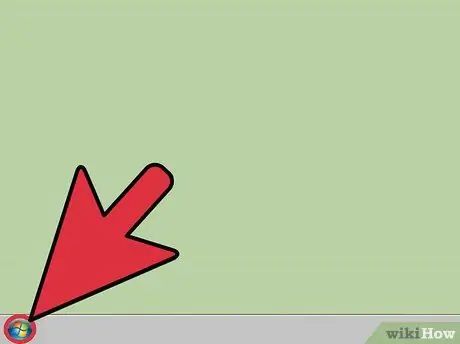
Алхам 1. Эхлэх товчийг дарна уу
Энэ нь дэлгэцийн зүүн доод буланд байна. Энэ нь "Start" хэлбэрээр эсвэл Windows лого хэлбэрээр байж болно.
- Эхлэх цэс эсвэл дэлгэцийг нээхийн тулд та Win товчлуурыг дурын дэлгэцээс дарж болно.
- Хэрэв товчлуур байхгүй бол (жишээлбэл, Windows 8 дээр) хулганы курсорыг зүүн доод буланд аваачин гарч ирэх "Эхлүүлэх" цонхыг дарна уу.
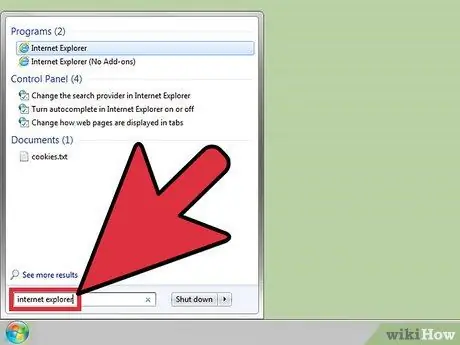
Алхам 2. Эхлэх дэлгэц эсвэл цэс дээр "internet explorer" гэж бичнэ үү
Компьютер нь Internet Explorer -ийг хайж эхлэх бөгөөд хайлтын үр дүнд хамгийн түрүүнд харуулах болно.
Internet Explorer нь Windows -ийн бүх хувилбаруудад анхдагч програм хэлбэрээр суулгагдсан байдаг. Энэ програмыг бас устгах боломжгүй тул та үүнийг ийм байдлаар олох боломжтой
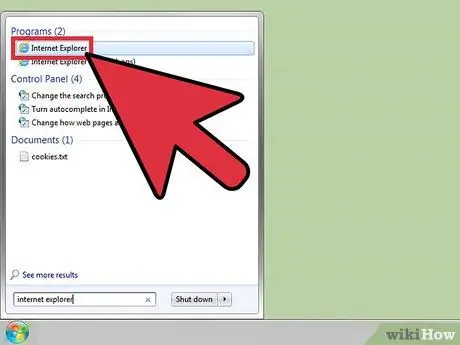
Алхам 3. Хайлтын үр дүнд харуулсан "Internet Explorer" дээр дарж энэ програмыг нээнэ үү
Энэ вэб хөтөч ажиллах болно.
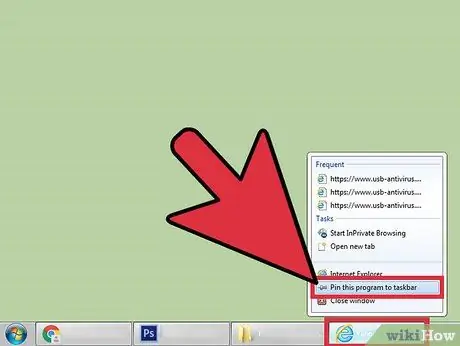
Алхам 4. Ирээдүйд хурдан олохын тулд товчлол үүсгэх
Даалгаврын самбар дээрх "Internet Explorer" дүрс дээр хулганы баруун товчийг дараад (дэлгэцийн доод талд байрладаг), дараа нь "Taskbar руу хавчих" дээр дарна уу. Энэ үйлдэл нь Internet Explorer -ийн дүрсийг хаасан ч гэсэн Windows taskbar дээр хадгална. Энэ нь тэдгээрийг хурдан нээхэд хялбар болгодог.
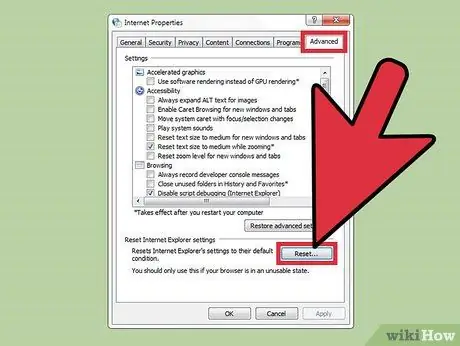
Алхам 5. Нээх боломжгүй Internet Explorer -ийг засах
Хэрэв Internet Explorer нээгдээгүй эсвэл эхлүүлсний дараа шууд хаагдах бол дараахь зүйлийг хийж үзээрэй.
- Эхлэх → Хяналтын самбар дээр дарна уу. Windows 8.1 ба 10 дээр Start товчлуур дээр хулганы баруун товчийг дараад "Control Panel" -г сонгоно уу.
- "Сүлжээ ба Интернет", дараа нь "Интернет сонголтууд" дээр дарна уу.
- "Нарийвчилсан" таб дээр дараад "Дахин тохируулах …" гэснийг сонгоно уу.
- "Хувийн тохиргоог устгах" хайрцгийг шалгаад "Дахин тохируулах" дээр дарна уу. Гэхдээ компьютераа дахин эхлүүлээд (дахин ачаалж), дараа нь Internet Explorer -ийг дахин ажиллуулж үзээрэй.
4 -р хэсгийн 2: Internet Explorer -ийг өөрийн үндсэн хөтөч болгох (Windows 10)
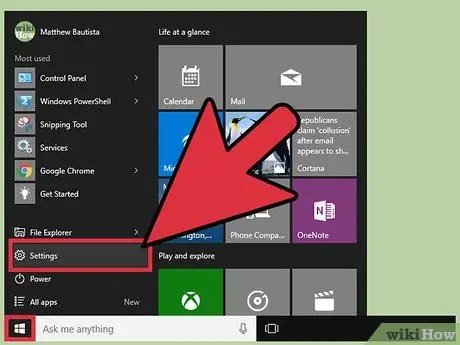
Алхам 1. Эхлэх товчлуурыг дарна уу, эсвэл "Тохиргоо" -г сонгоно уу
Тохиргооны сонголт нь Start цэсний зүүн талд араа хэлбэртэй товч байж болно.
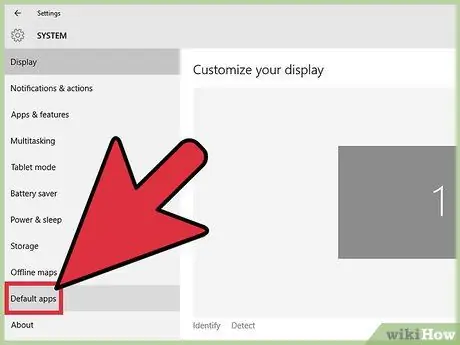
Алхам 2. "Систем" → "Анхдагч програмууд" -ыг сонгоно уу
Энэ нь тодорхой файл, үйлчилгээг нээхээр томилогдсон янз бүрийн програмуудыг агуулсан дэлгэцийг нээх болно.
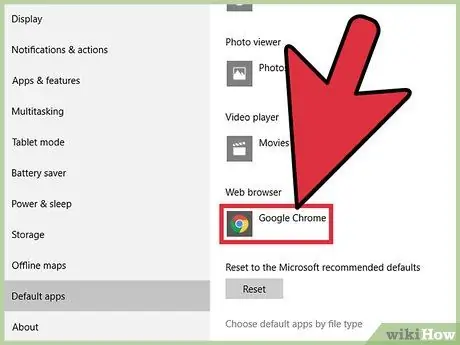
Алхам 3. "Вэб хөтөч" гэсэн сонголтыг дарна уу
Хэрэв та Windows 10 ашиглаж байгаа бол Internet Explorer болон Microsoft Edge -ийг автоматаар суулгасан болно. Та мөн Firefox эсвэл Chrome гэх мэт бусад хөтөчийг суулгаж болно.
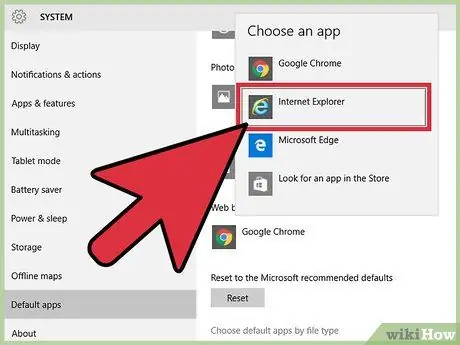
Алхам 4. Жагсаалтаас "Internet Explorer" -ийг сонгоно уу
Энэ нь Internet Explorer -ийг бүх HTML файлууд болон вэб холбоосуудыг нээх үндсэн хөтөч болгоно.
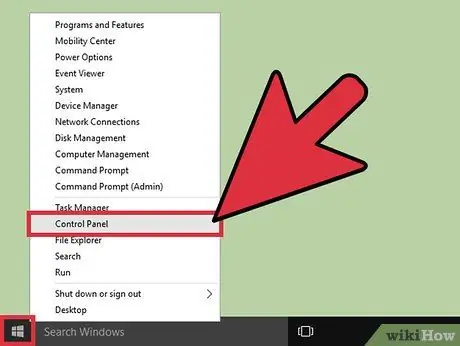
Алхам 5. Тохиргоо хадгалагдаагүй бол Control Panel ашиглана уу
Хэрэв Internet Explorer нь анхдагч хөтөч биш хэвээр байвал та үүнийг өөрчлөхийн тулд Control Panel -ийг ашиглах шаардлагатай болж магадгүй юм. Дараагийн хэсэгт тайлбарласан алхмуудыг дагана уу. Тэд Windows 10-т бас хамаатай. Control Panel-ийг нээгээд Start дээр хулганы баруун товчийг дараад цэснээс сонгоно уу.
4 -р хэсгийн 3 -р хэсэг: Internet Explorer -ийг анхдагч хөтөч болгох (Windows 8.1 ба түүнээс дээш)
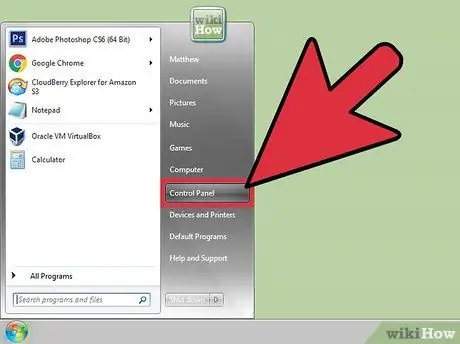
Алхам 1. Хяналтын самбарыг нээнэ үү
Хэрэв та Windows 7 ба түүнээс өмнөх хувилбарыг ашиглаж байгаа бол үүнийг Start цэсний баруун талд олох боломжтой. Windows 8.1 дээр Start дээр хулганы баруун товчийг дараад "" -г сонгоно уу. Хяналтын самбар". Windows 8 дээр Win+X товчлуурыг дараад цэснээс" Control Panel "-г сонгоно уу.
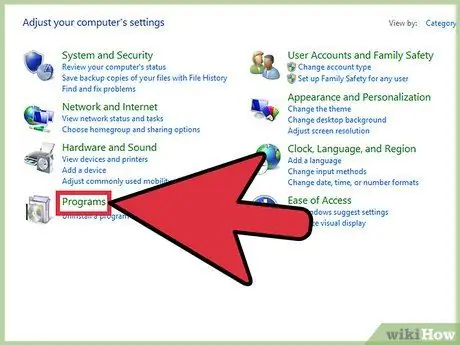
Алхам 2. "Програм" → "Анхдагч програмууд" дээр дарна уу
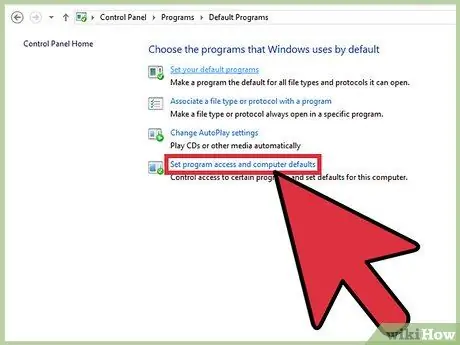
Алхам 3. "Анхдагч програмуудаа тохируулах" дээр дарна уу
Энэ нь таны компьютер дээрх бүх төрлийн файл, програмыг жагсаасан шинэ цонх гарч ирэх болно. Жагсаалт ачаалагдах хүртэл түр хүлээнэ үү.
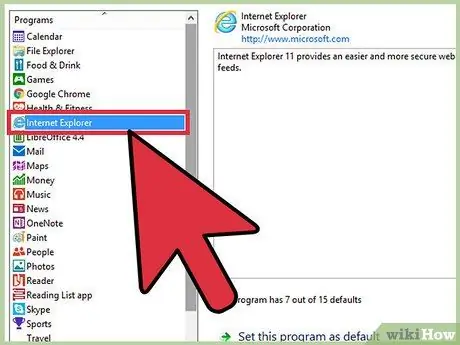
Алхам 4. Програмуудын жагсаалтаас "Internet Explorer" -ийг сонгоно уу
Үүнийг олохын тулд та дэлгэцийг гүйлгэх хэрэгтэй болж магадгүй юм.
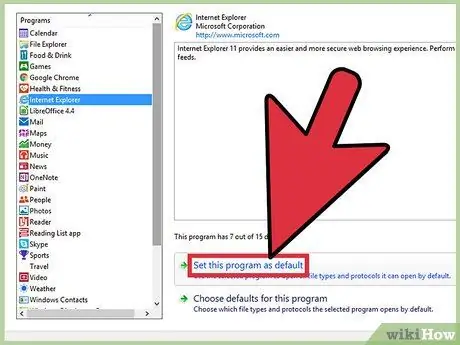
Алхам 5. "Энэ програмыг анхдагчаар тохируулах" товчийг дарна уу
Энэ нь тэр даруй Internet Explorer -ийг HTML холбоосууд болон файлуудыг нээх үндсэн програм болгон тохируулах болно. Одоо та Control Panel цонхыг хааж болно.
4 -р хэсгийн 4: Internet Explorer -ийн нүүр хуудсыг өөрчлөх
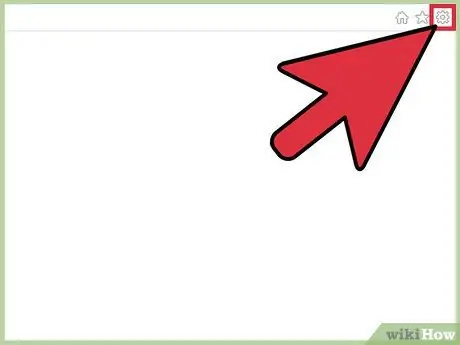
Алхам 1. Internet Explorer дээрх араа товчийг дарна уу
Энэ нь баруун дээд буланд байна. Хуучин хувилбаруудын хувьд цэсний мөрөнд байгаа "Tools" цэсийг дарна уу (menubar). Хэрэв цэсийн мөр байхгүй бол alt="Image" товчлуурыг дарж харуулна.
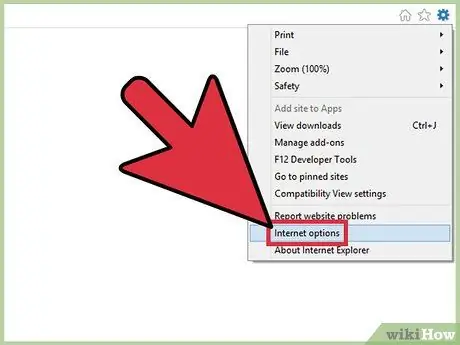
Алхам 2. "Интернетийн сонголтууд" -ыг сонгоно уу
Хэрэв саарал хэвээр байвал хэсэг хугацааны дараа дахин хийхийг оролдоорой.
Та мөн Internet Explorer -ийг ажиллуулахгүйгээр Хяналтын самбар дээрх "Интернет сонголтууд" сонголтыг нээж болно
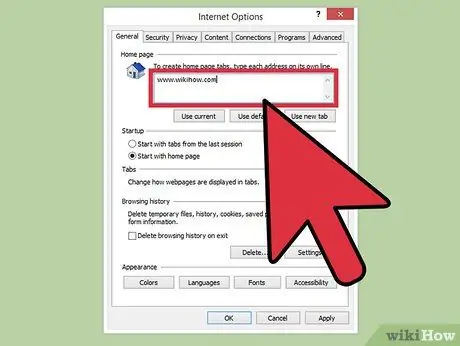
Алхам 3. Вэб хаягийг "Нүүр хуудас" талбарт оруулна уу
Та Internet Explorer -ийг эхлүүлэх үед оруулсан сайтын хаяг бүр өөр таб дээр нээгдэх болно. Сайтын хаяг бүрийг өөр мөрөнд байрлуулсан эсэхийг шалгаарай. Та хүссэн хаягаа хөтчийнхөө хаягийн мөрөөс шууд хуулж буулгах боломжтой.
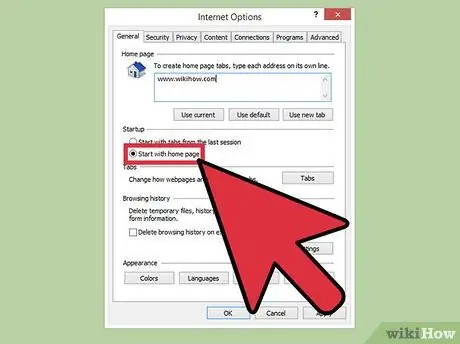
Алхам 4. "Эхлүүлэх" хэсэгт "Нүүр хуудаснаас эхлэх" -ийг сонгоно уу
Энэ үйлдлийн тусламжтайгаар Internet Explorer таныг ажиллуулахдаа урьдчилан тодорхойлсон нүүр хуудсыг үргэлж ачаалах болно.
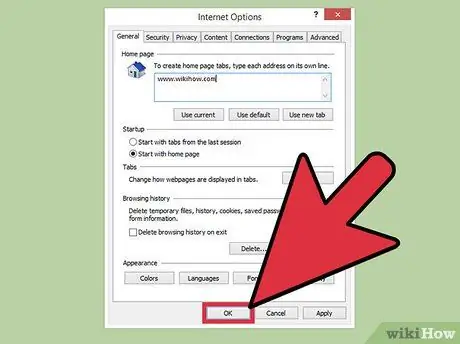
Алхам 5. "Apply" эсвэл "OK" дээр дарж өөрчлөлтөө хадгална уу
Нүүр хуудасны эдгээр шинэ тохиргоо нь Internet Explorer -ийг эхлүүлэх эсвэл Нүүр товчийг дарахад хүчин төгөлдөр болно.






